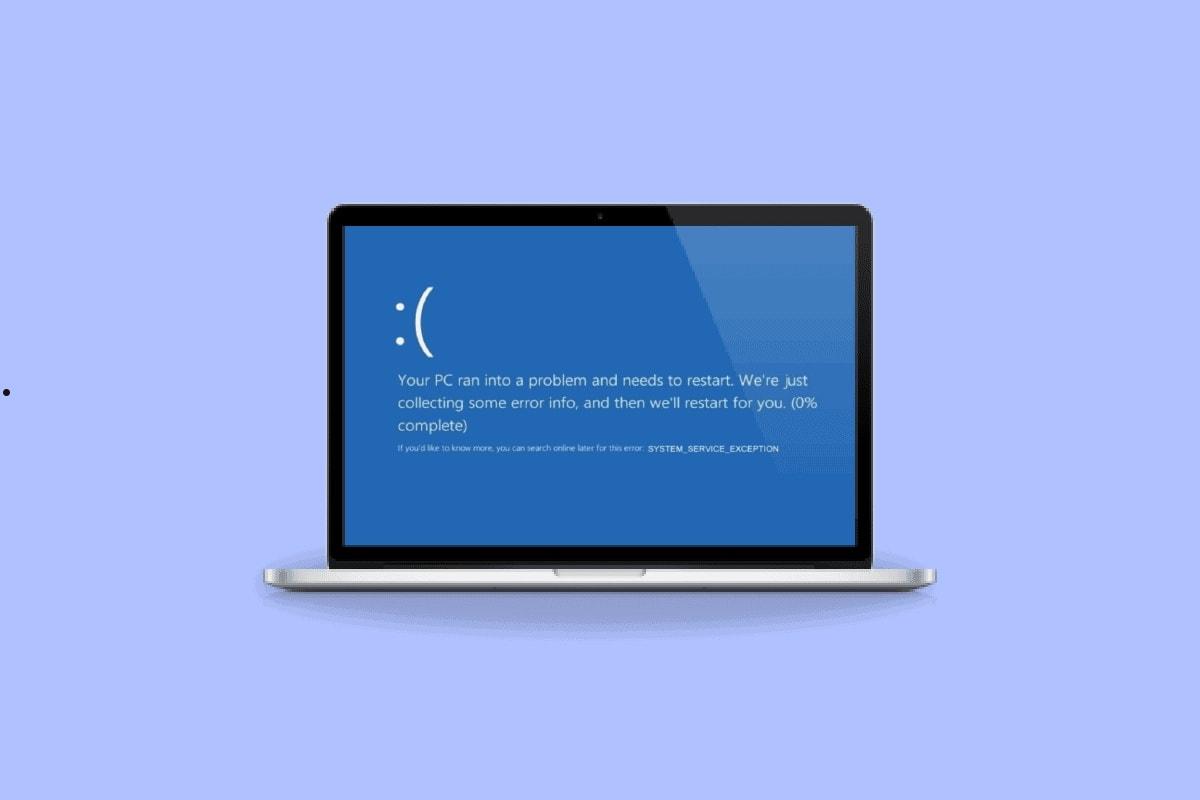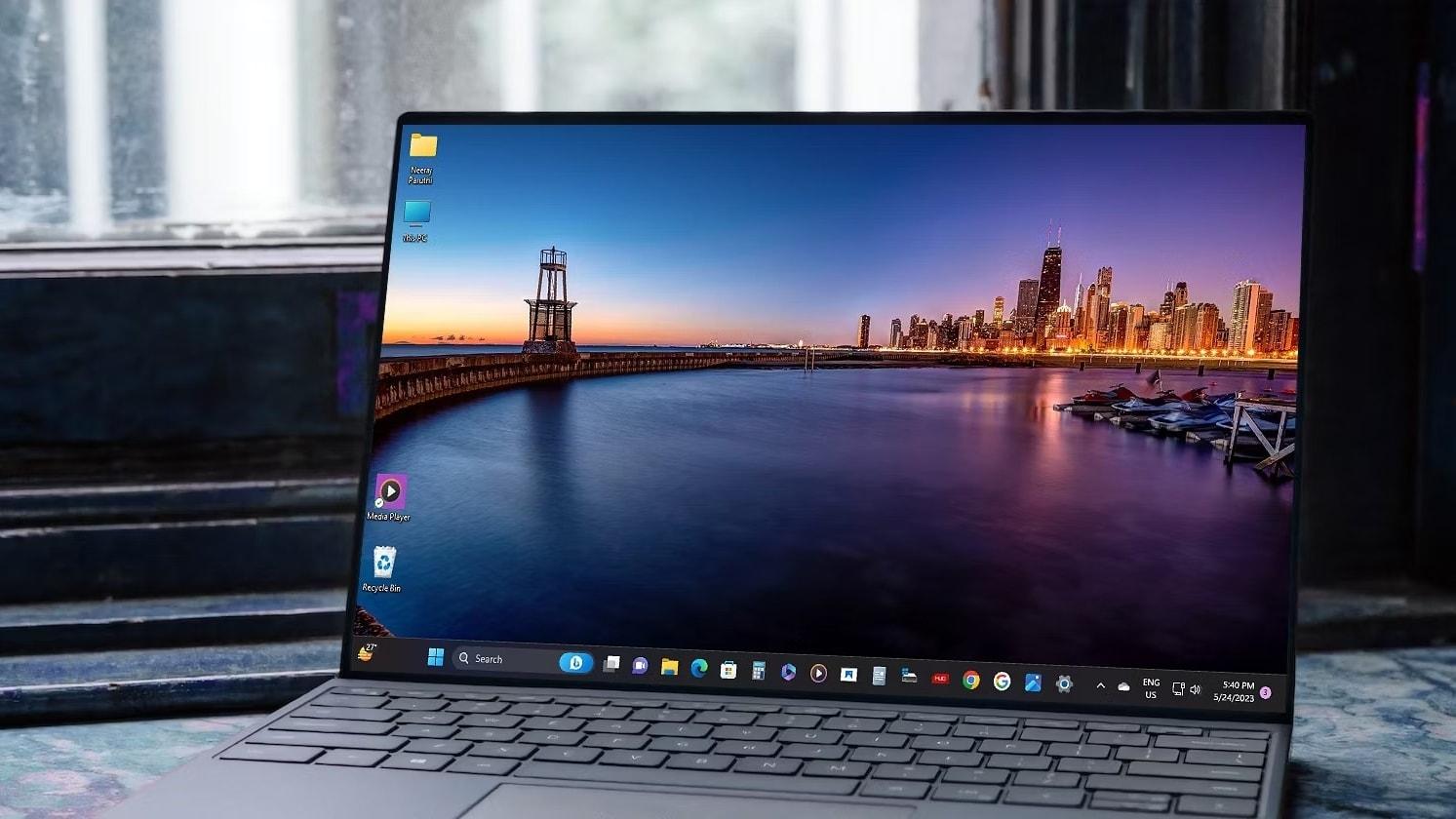在Windows11中无法运行Setup文件,尝试以管理员身份运行,调整文件兼容性设置,暂时禁用防病毒软件,使用系统文件检查器修复系统文件,检查磁盘错误,或尝试在安全模式下运行。
在 Windows 11 操作系统中,用户可能会遇到无法运行安装程序(setup 文件)的情况。这个问题可能由多种原因引起,包括权限设置、系统兼容性问题或文件损坏等。本文将提供一些有效的解决方法,帮助你克服在 Windows 11 中无法运行 setup 文件的问题。

Win11 无法运行 setup 文件解决方法
1. 以管理员身份运行
首先,尝试以管理员身份运行 setup 文件。这通常可以解决由权限限制导致的问题:
- 在 setup 文件上点击右键。
- 从上下文菜单中选择“以管理员身份运行”。
- 如果系统提示用户帐户控制确认,点击“是”以继续。
2. 检查文件的兼容性设置
如果 setup 文件是为早期版本的 Windows 设计的,可能需要修改其兼容性设置:
- 在 setup 文件上点击右键,选择“属性”。
- 转到“兼容性”标签页。
- 勾选“以兼容模式运行这个程序”,然后从下拉菜单中选择一个早期版本的 Windows 系统,例如 Windows 8 或 Windows 7。
- 点击“应用”后再点击“确定”,然后再次尝试运行文件。
3. 关闭或调整防病毒软件设置
有时候防病毒软件可能会阻止 setup 文件的正常运行。尝试暂时禁用防病毒软件,然后再运行 setup 文件:
- 临时禁用计算机的防病毒软件。
- 尝试运行 setup 文件。
- 完成后,不要忘记重新启用防病毒软件。
4. 使用系统文件检查器
如果怀疑系统文件损坏,可以使用系统文件检查器(SFC)工具来修复:
- 打开命令提示符(管理员)。
- 输入命令 sfc /scannow 并按回车。
- 系统文件检查器将检查并修复任何损坏的 Windows 系统文件。
- 完成后,尝试重新运行 setup 文件。
5. 检查磁盘错误
磁盘错误也可能阻止文件的正常执行:
- 打开命令提示符(管理员)。
- 输入命令 chkdsk /f /r,然后按回车。
- 如果系统提示需要在下次启动时检查磁盘,请输入 Y。
- 重启你的电脑,让系统检查并修复任何磁盘错误。
- 系统启动后,再次尝试运行 setup 文件。
6. 以兼容模式启动系统
如果以上方法都不奏效,尝试在安全模式下运行 setup 文件:
- 重启你的电脑,并在启动过程中按住 F8 键(或根据你的电脑型号使用其他键)进入高级启动选项。
- 选择“安全模式”,然后在安全模式下尝试运行 setup 文件。
如何避免再次出现无法运行 Setup 文件的问题
- 保持系统更新:定期更新 Windows 11 以确保所有系统组件都是最新的,这可以减少兼容性和安全问题。
- 使用合适的安全软件:选择合适的防病毒软件,并确保它不会错误地阻止合法的程序运行。
- 管理用户权限:确保使用具有足够权限的用户帐户,尤其是在安装或运行需要更高权限的软件时。
- 保持良好的系统健康:定期运行系统维护工具,如磁盘清理和优化工具,以保持系统状态良好。
- 下载官方或可信的软件:始终从可靠来源下载软件,避免使用可能已损坏或包含恶意代码的第三方来源。
Windows 11 中无法运行 setup 文件的问题可以通过上述几种方法解决。始终以管理员身份运行安装程序,检查文件的兼容性设置,必要时调整安全软件设置,或使用系统工具修复潜在的系统错误。这些步骤可以帮助你解决大多数安装程序运行问题,确保软件可以顺利安装和使用。如果问题仍然存在,可能需要考虑与软件开发商联系获取更具体的支持。